
ربما هناك اكثر من سبب يجعلك تبحث عن الرقم السرى الخاص بنقطة وصول Wi-Fi قمت باللجوء لها سابقاً أو متصل بها في الوقت، هذا يحدث معى على الاقل دائما بما اننى من النوع المجنون بالحمايه قليلاً الذي يجعلنى استخدم رقم سرى عشوائي ( Random Password Generators ) ليكون الرقم السرى الخاص بنقطة الوصول الخاصة بى، بالطبع لا يمكننى حفظ كل هذا و دائما ما انساه، لذلك احتاج إلى هذه الطرق لمعرفه ما هو الرقم السرى عند وجود نية توصيل احد إلى نقطة الوصول. بعيداً عن الـWPS الذي قمت بايقافه بسبب مشاكله المتعلقه بالامان. ابدو غريباً بعض الاحيان.و لكن على كل الاحوال. هذا الشرح موجه لمستخدمى Windows بكل اصدراته الحديثة.
كيفية الوصول للرقم السرى الخاص بشبكة انت متصل بها.
سوف يتم ذكر هذا اولاً لانه اسهل، الشرح على Windows 7 و لكنه يصلح مع Windows 10 و 8 و 8.1 ايضاً، لذلك لا تقلق، يمكنك استعمال هذا الشرح أن احتجت، على كل الاحوال. سوف تقوم بالضغط على علامة الواى فاى والاتصال و من ثم اختيار Network and Sharing Center :-
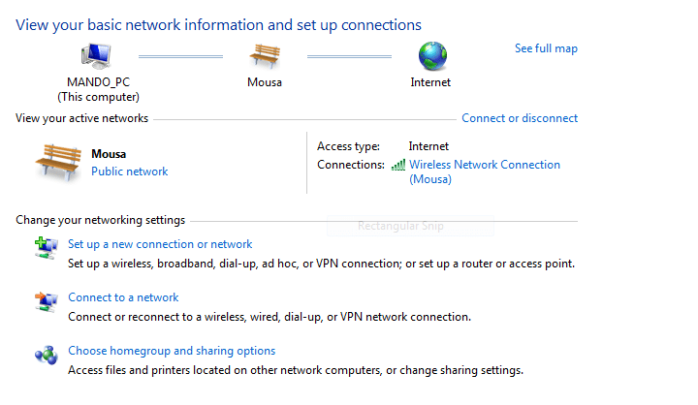
و من بعدها قم باختيار Wireless Network Connection المتواجدة بجانب كلمه Connections او/ قم بفتح Manage wireless networks و الضغط مرتين على الشبكة التي تود الوصول لها، و من ثم سيظهر لك بكل الطرق قائمة واحدة و هي اعدادات نقطه الاتصال تلك، افتح قائمة Security اعلاه و من ثم Show Characters ، سوف يطلب الرقم السرى لحساب Administrator إن كنت User في الحاسوب.
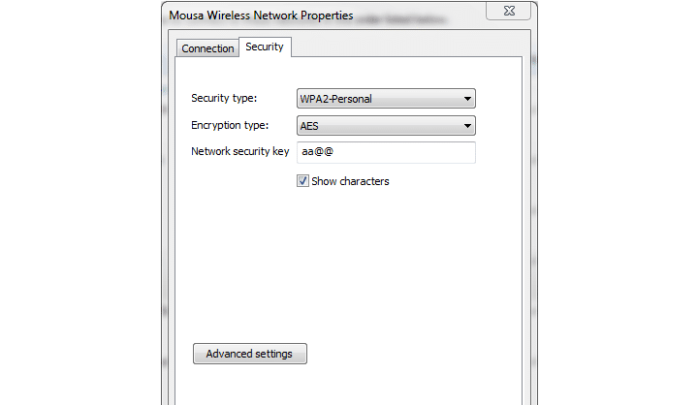
و بهذا سوف ترى الرقم السرى لنقطة الوصول تلك بكل سهولة و سوف تكون صحيحه ما دام الاتصال دائم بين الجهاز و نقطة الوصول، بالطبع ليس هناك شيء يسمح هنا بان يكون الرقم السرى خاطىء. لانه إن كان خاطىء سوف يتم قطع الاتصال بشكل مباشر. و هذا يختلف قليلاً عندما تبحث عن شبكه لست متصل بها، و هذا ما سوف نشرحه الان.
كيفية الوصول للرقم السرى الخاص بشبكة كنت متصل بها مسبقاً.
يمكنك هذا عن طريق طريقيتين، الأولى مقتصره على Windows 7 و لن تصلح في Windows 10 أو 8 أو 8.1 و هي باللجوء إلى Network and Sharing Center و من ثم اختيار Manage Wireless Networks، هذا بالطبع كما شرحناه اعلاه سوف يظهر قائمة خاصة بكل شيء حول نقطة الوصول التي قمت بالضغط مرتين عليها و من ثم سوف يكون بامكانك الذهاب إلى قائمة Security الخاصه بها و الضغط على Show Characters و سوف يعمل بشكل مريح.
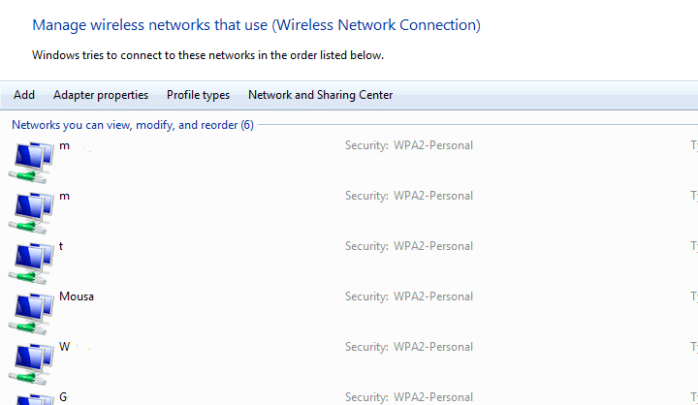
اما عن الانظمة الاخرى، فالامر معقد بشكل بسيط، سيكون علينا اللجوء إلى الـCommand Prompt و يمكنك فتحها عن طريق الامر Run ( Win + R ) و من ثم كتابه CMD و فتحها، أو البحث بشكل مباشر عن CMD في البحث و سوف يظهر ايضاً. من هنا يبدأ العمل الكبير.
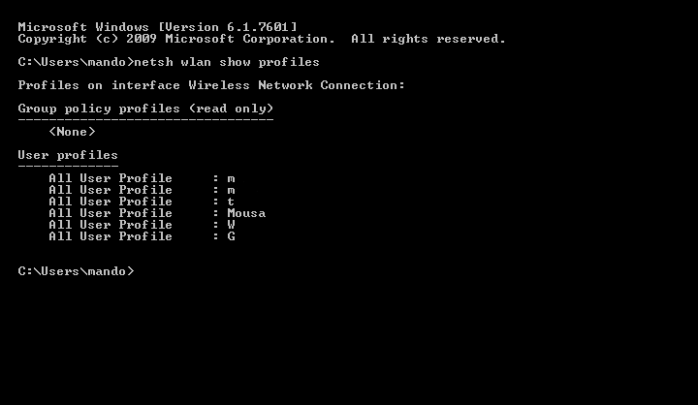
يمكنك من هنا كتابه الامر ” netsh wlan show profiles ” و سوف يظهر لك كل نقاط الوصول التي قمت بالوصول لها يوماً، بالطبع سوف يظهر لك الاسم فقط أو SSID كتعبير اكثر احترافية، و من هنا سوف يكون عليك اختيار نقطه الوصول التي تريدها، أو ربما انت تعرف الاسم يمكنك تجاوز هذا الجزء.
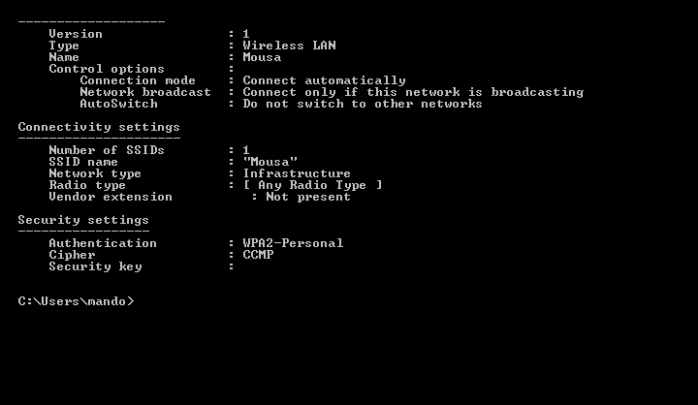
الجزء الثانى من العمليه هو ادخال الامر التالى ‘ netsh wlan show profile name=” SSID NAME ” key=clear ‘ و من بعدها سوف يظهر لك قائمة كبيرة من المعلومات، و لكن سوف تجد الرقم السرى تحت قائمة Security في هذه المعلومات، بالتحديد امام Key Content. و هذا كل شىء، لقد وصلت إلى الرقم السرى مجدداً، مرحى!







